Hogyan kell telepíteni a Shaders for Minecraft UWP szoftvert
A Minecraftnak nincs a legcsúcsosabb, a legtöbb csúcskategóriás grafika. Végül is blokkokból készült játék, a felhasználók azonban sokkal jobban tudtak kinézni, mint a textúra csomagok. A textúra-csomagok nagyszerűek, de ha hiper-valódi megjelenést szeretne adni a Minecraft-hoz, akkor a shader-ek használják az utat. A Shaders telepíthetők a Minecraft UWP-hez a Windows 10 rendszerhez.

Shaders a Minecraft UWP-hez
A Minecraft UWP számára nem sok Shader érhető el. A Java verzióra épített eszközök nem fognak működni a játék UWP verziójával, ami azt jelenti, hogy a választásod korlátozott lesz. Ennek ellenére még mindig talál néhány szép megjelenésű shaderot a játékhoz. Csak győződjön meg arról, hogy a Windows 10-re vagy az alkalmazás UWP-verziójára van beépítve. E bejegyzés kedvéért megyünk a Chocapic árnyékolók. Keresse meg a többi árnyékolót, és töltse le. Letölti .mcpack fájlként.
Telepítse a Shaders a Minecraft UWP-hez
Keresse meg azt a mappát, amelybe a Shader-t letöltötte. Alapértelmezés szerint fájlként fogja észlelni, amelyet a Minecraft segítségével lehet megnyitni. Kattintson duplán, és megnyílik a Minecraft. Látni fogja az „Indítás indítása” üzenetet.

Az importálás csak néhány másodpercet vesz igénybe, ezért egy másik üzenetet kell látnia, amely arról szól, hogy az importálás sikeres volt.
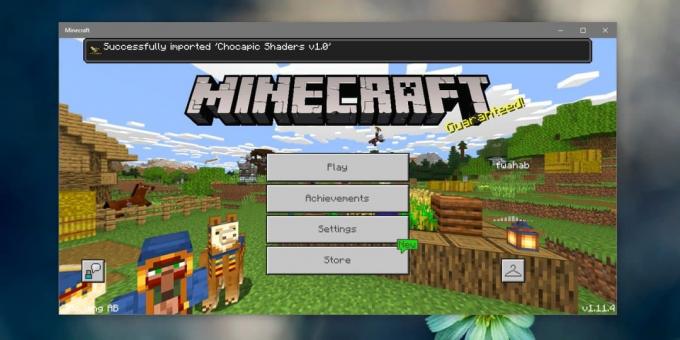
Kattintson a Beállítások gombra a játék üdvözlőképernyőjén, majd válassza a bal oldali oszlopban a „Globális erőforrások” elemet. A jobb oldali ablaktáblában megjelenik a hozzáadott Shader. Válassza ki, majd kattintson a plusz gombra a hozzáadáshoz. Visszatérés a főképernyőhöz.

A Shader néhány másodpercet vesz igénybe a betöltéshez, de ha egyszer megtörténik, a Minecraft fő képernyőjén lévő gombok mögött látható világkép megváltozik, hogy tükrözze a hozzáadott Shader-eket. Menj előre, és tölts fel egy világot, ahol játszhatsz.

Távolítsa el az Árnyékolókat
Ha el szeretne távolítani a shader-et a Minecraft-ból, akkor töltse le úgy, hogy csak az alapértelmezett textúra töltse be, vagy teljesen eltávolíthatja. A shader eltávolításához nyissa meg a Minecraft alkalmazást, kattintson a Beállítások gombra, és a bal oldali oszlopban válassza a Globális erőforrások lehetőséget. A jobb oldali ablaktáblában válassza az Árnyékolót, majd kattintson a mínusz gombra. Ez kirakja azt.
Az eltávolításához érintse meg a Win + R billentyűparancsot a Futtatás mező megnyitásához. Írja be a következőt, és koppintson az Enter gombra.
% LOCALAPPDATA%
A megnyíló mappában keresse meg a következő helyet, és törölje az árnyékolót az „erőforrás-csomagok” mappából.
Csomagok \ Microsoft. MinecraftUWP_8wekyb3d8bbwe \ LocalState \ játékok \ com.mojang \ resource_packs
korlátozások
Az árnyalatok hajlamosak lelassítani a Minecraft alkalmazását, vagy a játék zökkenőmentes futtatásához valamilyen alkalmasabb rendszert igényelnek. A Shader telepítése után előfordulhat, hogy az UWP verziója jelentősen lelassul.
A Minecraft UWP shaderje nagyon hasonlít textúrákhoz, némi eltéréssel. Ezek a különbségek a Java verzióban még jobban hangsúlyosak, de az UWP verziónál nem annyira. Itt a saját elvárásainak kell kezelnie.
Keresés
Legutóbbi Hozzászólások
Hogyan érezzük észre a gőzöket?
A Steam játék áttekintése segít az új és a régi játékosoknak eldönt...
Az állapotjelentés javítása nem érhető el a Windows Defender programban
Az A Windows 10 alkotóinak frissítése megújította a Windows Defende...
KatMouse: Konfigurálja az alkalmazás-specifikus görgetési beállításokat a Windows 7 rendszerben
Volt idő, amikor csak két gomb egér volt elérhető. Ezután egy harma...



